検索エンジンの設定
全文検索対象ファイル種類
画面下部のシステム設定 > 高度な設定 > 検索・プレビュー > ファイル種類 を開きます。
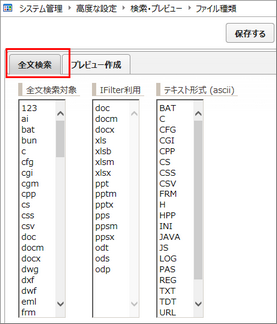
•全文検索対象
全文検索対象となるファイル形式を指定します。
•IFilter利用
全文検索対象のファイルのうち、IFilterを使ってテキスト抽出するファイル形式を指定します。
•テキスト形式(ascii):
全文検索対象のファイルのうち、ここで指定されたファイル形式については、"xdoc2txt.exe"を使ったテキスト抽出処理をせずに、ファイルの内容をそのまま検索インデックスに登録します。該当するファイルが多い場合、検索インデックスの構築処理スピードが速くなります。
検索インデックスの設定
1.画面下部のシステム設定 > 高度な設定 > Solr(検索エンジン) を開きます。
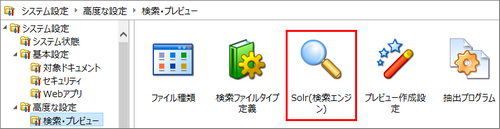
2.インデックス保存フォルダなどを設定します。
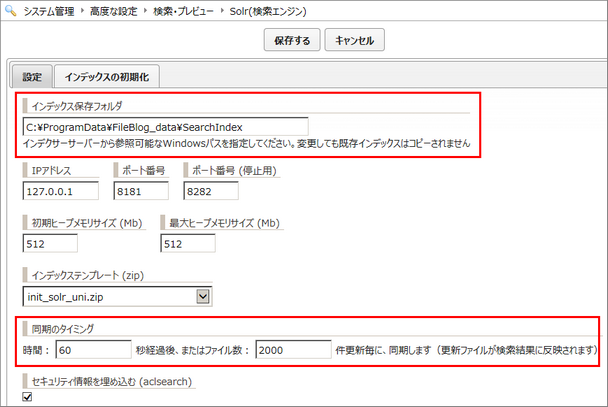
インデックス保存フォルダの変更
インデックス保存フォルダを変更するケースとして2つあります。
1.フォルダの空き容量が少なくなり、別のドライブに再配置する
フォルダの変更後、インデクサーサービスを停止し、既設フォルダをコピーしてからインデクサーサービスを再開してください。
2. 新規インストール後、インデックス構築を実行する前に標準設定のフォルダから別のフォルダに変更する
フォルダの変更後、インデクサーサービスを停止し、インデックスを初期化してからインデクサーサービスを再開します。それからインデックス再構築を行ってください。
検索インデックス同期間隔の変更
•検索インデックス同期間隔とは、FileBlogがファイルの変更を検知してからインデックス登録処理が完了するまでの間隔です。
•検索結果への反映(インデックス同期)のタイミングは、時間とファイル数の設定により決まります。
•標準では、変更を検知して次のファイルの変更が検知されずに”60秒”経過したタイミング、または連続して2000件以上のファイルの変更を検知した場合に同期が実行されます。
•時間やファイル数の変更した場合には、インデクサーサービスの再起動が必要です。
検索が可能になるまでの流れ
1.ドキュメントルートにあるファイルが変更され、FileBlogがその変更を検知します。
2.変更されたファイルから全文テキストを抽出し、検索エンジンに登録します。
登録された文書はまだキャッシュされているだけで検索可能な状態にはなっていません。
3.検索エンジンは、定期的に登録された文書(キャッシュ)をファイルシステムに書き出します。
このファイルシステムへの書き出しが「インデックス同期」のことです。
4.検索可能ができるようになります。